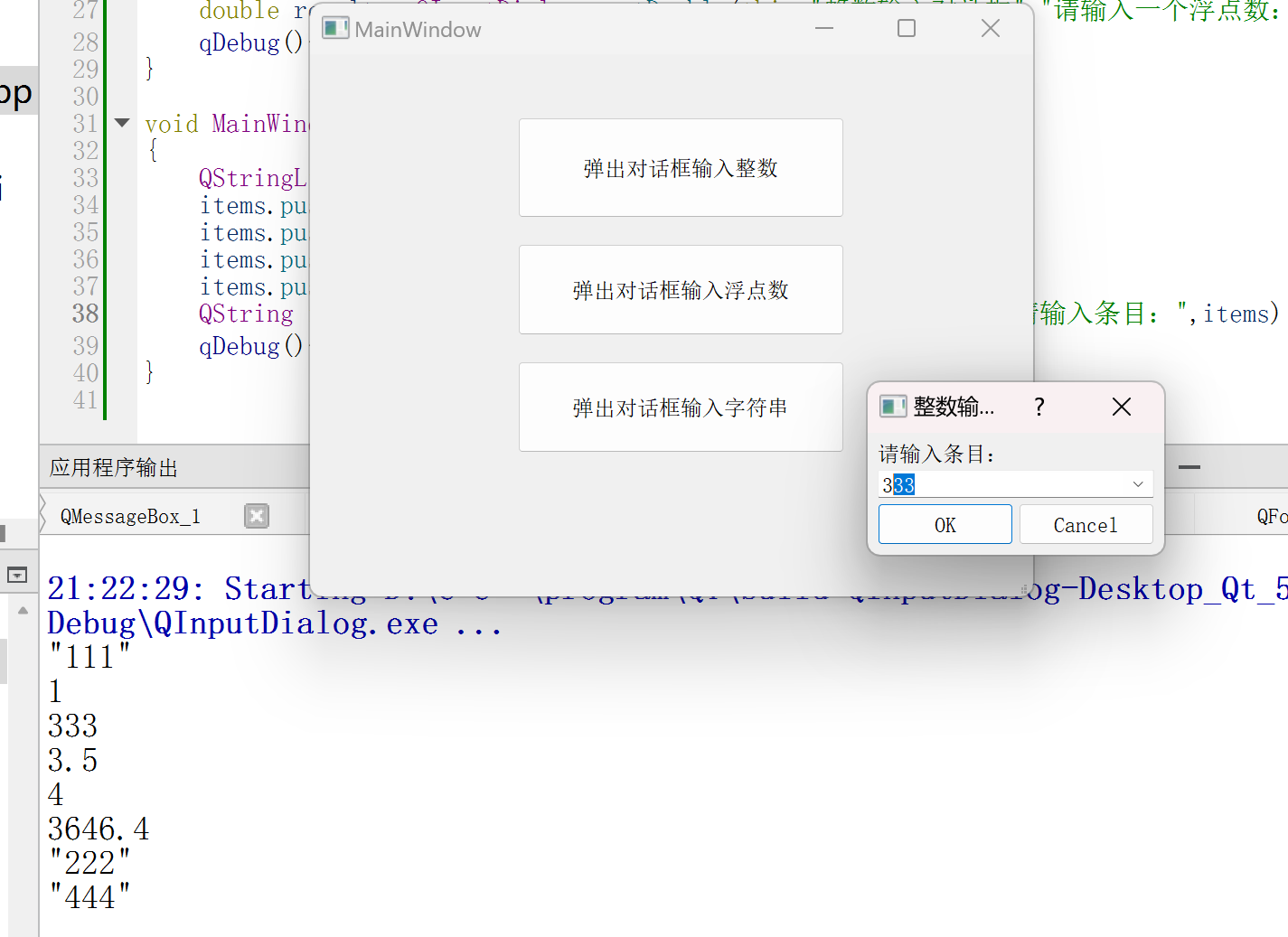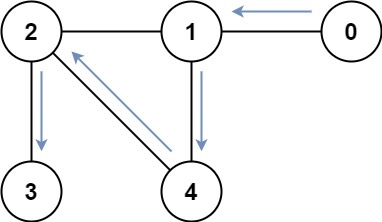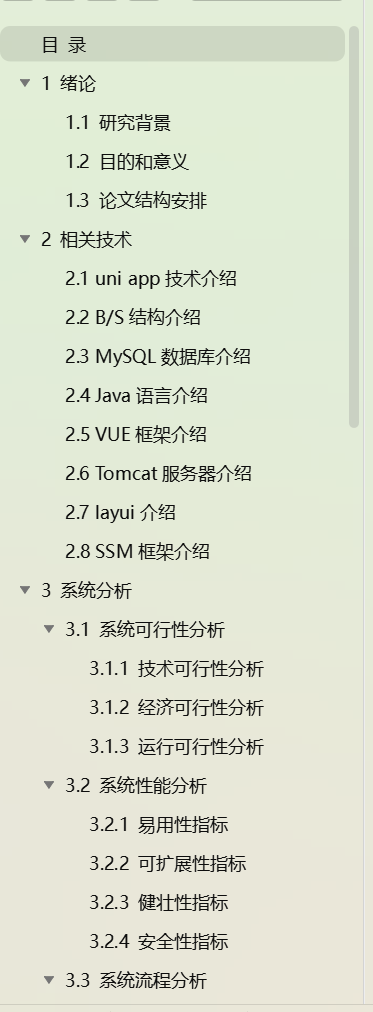DMv8镜像模式共享存储集群部署
环境说明
操作系统:centos7.6
服务器:2台虚拟机
达梦数据库版本:达梦V8
- 安装前准备工作
参考文档《DM8共享存储集群》-第11、12章节
参考文档《DM8_Linux服务脚本使用手册》
1、系统环境(all nodes)
1.1 关闭防火墙
systemctl stop firewalld
systemctl disable firewalld
1.2 关闭selinux
##临时关闭 SELinux:
[root@localhost ~]# setenforce 0
##永久关闭 SELinux
改配置文件:/etc/selinux/config,修改 SELINUX=disabled
1.3 关闭swap
内存足够的情况下关闭,不足的话可以不用关闭。
1.4 关闭透明大页
(1) 查看透明大页内存
##使用下图中命令查看当前操作系统透明大页内存配置。
[root@]# grep -i huge /proc/meminfo
[root@]# cat /sys/kernel/mm/transparent_hugepage/enabled
(2) 关闭透明大页内存
##通过修改 grub 配置,在 “GRUB_CMDLINE_LINUX=” 配置参数结尾加入 “transparent_hugepage=never”,可以永久关闭透明大页内存。
[root@~]# vim /etc/default/grub
(3) 重新生成 grub 配置
##如果操作系统安装时,使用 Legacy 模式引导安装,则使用以下命令重新生成 grub。
[root@~] # grub2-mkconfig -o /boot/grub2/grub.cfg
(4) 生成 grub 后,重启操作系统查看配置
可以看到系统中目前透明大页内存为 0,并且禁用透明大页内存(never)。查看 /sys/kernel/mm/transparent_hugepage/defrag 配置文件缺省配置为 “madvise”。
1.5 调整 limits.conf 参数
##编辑 limits.conf 文件
[root@~]# vi /etc/security/limits.conf
##在最后面添加以下内容
* soft nproc 10240
* hard nproc 10240
或者指定用户
dmdba soft nproc 10240
dmdba hard nproc 10240
dmdba soft nofile 65536
dmdba hard nofile 65536
dmdba hard data unlimited
dmdba soft data unlimited
dmdba hard fsize unlimited
dmdba soft fsize unlimited
dmdba soft core unlimited
dmdba hard core unlimited
##重启操作系统
[root@]# reboot
##再次确认
[dmdba@]# ulimit –a
2、集群规划
2.1 本地磁盘规划
| 名称 | 节点1(obs3) | 节点2(ocp) |
| 数据库安装目录 | /dm/dm8 | /dm/dm8 |
| 集群配置文件目录 | /dm/dmdsc/DSC0 | /dm/dmdsc/DSC1 |
| 监视器配置文件目录 | /dm/dmdsc/dmcssm.ini | /dm/dmdsc/dmcssm.ini |
| 监视器日志文件目录 | /dm/dmdsc/cssm_log | /dm/dmdsc/cssm_log |
2.2 共享存储规划
DMASM镜像提供了多副本和条带化功能。多副本技术保证同一数据的多个副本会分别写入到不同的磁盘中。多个副本中只有一个作为主副本对外提供服务,其余副本均作为镜像副本。当主副本发生故障后,系统会从镜像副本中重新自动挑选一个继续提供服务。条带化技术可保证写入的数据均匀分布到磁盘组内的不同磁盘中,实现负载均衡。
DMDSC采用配置镜像功能的DMASM管理的块设备作为共享存储,当出现磁盘损坏或数据丢失时,既可以利用其他镜像副本继续提供数据库服务,又可以使用其他镜像副本进行数据恢复
| 磁盘组 | 副本数 | 故障组内磁盘数 | 单块磁盘大小(GB) | 总磁盘数 |
| SYSTEM(DCRV磁盘组) | 三副本(high冗余级别) | 系统磁盘组比较特殊,每个磁盘位于一个故障组中 | 5 | 3 |
| DATA磁盘组 | 2副本(normal冗余级别) | 2 | 120 | 4 |
| log磁盘组 | 2副本(normal冗余级别) | 2 | 100 | 4 |
| 归档磁盘盘 | 2副本(normal冗余级别) | 2 | 80 | 4 |
2.3 端口规划
| 数据库服务器名称 | obs3 | ocp | ||
| 业务服务名 | dameng(v$database数据字典视图name字段值) | |||
| 业务IP | 192.192.103.127 | 192.192.103.128 | ||
| 内部数据交换网络 | 11.11.11.127 | 11.11.11.128 | ||
| dmdcr_cfg | CSS | DCR_EP_NAME | CSS0 | CSS1 |
| DCR_EP_HOST | 11.11.11.127 | 11.11.11.128 | ||
| DCR_EP_PORT | 7936 | 7936 | ||
| ASM | DCR_EP_NAME | ASM0 | ASM1 | |
| DCR_EP_HOST | 11.11.11.127 | 11.11.11.128 | ||
| DCR_EP_PORT | 7536 | 7536 | ||
| DB | DCR_EP_NAME | DSC0 | DSC1 | |
| DCR_EP_PORT | 5236 | 5236 | ||
| DCR_CHECK_PORT | 11256 | 11256 | ||
| dmasvrmal | MAL_INST_NAME | ASM0 | ASM1 | |
| MAL_HOST | 11.11.11.127 | 11.11.11.128 | ||
| MAL_PORT | 11266 | 11266 | ||
| dmini | 实例名 | DSC0 | DSC1 | |
| PORT_NUM | 5236 | 5236 | ||
| MAL_HOST | 11.11.11.127 | 11.11.11.128 | ||
| MAL_PORT | 11246 | 11246 | ||
| OGUID | 210715 | |||
2.4 块设备UUID绑定(两节点操作)
Linux系统一般采用udev或者multipath方式进行绑定,建议有限选择udev方式绑定块设备。
#lsblk 查看共享块设备


--创建目录(两节点操作)
#mkdir -p /dev_DSC_HDD
#chown dmdba:dmdba /dev_DSC_HDD
--创建66-dmdevices.rules文件
#vi /etc/udev/rules.d/66-dmdevices.rules
KERNEL=="sd*",SUBSYSTEM=="block",PROGRAM=="/usr/lib/udev/scsi_id --whitelisted --replace-whitespace --device=/dev/$name",RESULT=="36000c29a4447d3995fe872efb10201a3",SYMLINK+="DCRV1", OWNER="dmdba",GROUP="dmdba", MODE="0660", RUN+="/bin/sh -c 'chown dmdba:dmdba /dev/$name;ln -s /dev/DCRV1 /dev_DSC_HDD/DCRV1'"
KERNEL=="sd*",SUBSYSTEM=="block",PROGRAM=="/usr/lib/udev/scsi_id --whitelisted --replace-whitespace --device=/dev/$name",RESULT=="36000c29189e172446bb90d52ac32e0b3",SYMLINK+="DCRV2", OWNER="dmdba",GROUP="dmdba", MODE="0660", RUN+="/bin/sh -c 'chown dmdba:dmdba /dev/$name;ln -s /dev/DCRV2 /dev_DSC_HDD/DCRV2'"
KERNEL=="sd*",SUBSYSTEM=="block",PROGRAM=="/usr/lib/udev/scsi_id --whitelisted --replace-whitespace --device=/dev/$name",RESULT=="36000c29aa515d0eb170ee93daf4f5304",SYMLINK+="DCRV3", OWNER="dmdba",GROUP="dmdba", MODE="0660", RUN+="/bin/sh -c 'chown dmdba:dmdba /dev/$name;ln -s /dev/DCRV3 /dev_DSC_HDD/DCRV3'"
KERNEL=="sd*",SUBSYSTEM=="block",PROGRAM=="/usr/lib/udev/scsi_id --whitelisted --replace-whitespace --device=/dev/$name",RESULT=="36000c29e10d117760f87bf6e002dc70f",SYMLINK+="MIR_DATA1", OWNER="dmdba",GROUP="dmdba", MODE="0660", RUN+="/bin/sh -c 'chown dmdba:dmdba /dev/$name;ln -s /dev/MIR_DATA1 /dev_DSC_HDD/MIR_DATA1'"
KERNEL=="sd*",SUBSYSTEM=="block",PROGRAM=="/usr/lib/udev/scsi_id --whitelisted --replace-whitespace --device=/dev/$name",RESULT=="36000c299d73f863165abbbbd5934fe64",SYMLINK+="MIR_DATA2", OWNER="dmdba",GROUP="dmdba", MODE="0660", RUN+="/bin/sh -c 'chown dmdba:dmdba /dev/$name;ln -s /dev/MIR_DATA2 /dev_DSC_HDD/MIR_DATA2'"
KERNEL=="sd*",SUBSYSTEM=="block",PROGRAM=="/usr/lib/udev/scsi_id --whitelisted --replace-whitespace --device=/dev/$name",RESULT=="36000c291923f2142b9869115b93a1b9e",SYMLINK+="MIR_DATA3", OWNER="dmdba",GROUP="dmdba", MODE="0660", RUN+="/bin/sh -c 'chown dmdba:dmdba /dev/$name;ln -s /dev/MIR_DATA3 /dev_DSC_HDD/MIR_DATA3'"
KERNEL=="sd*",SUBSYSTEM=="block",PROGRAM=="/usr/lib/udev/scsi_id --whitelisted --replace-whitespace --device=/dev/$name",RESULT=="36000c29489caac7c8a58b63614bfd9f4",SYMLINK+="MIR_DATA4", OWNER="dmdba",GROUP="dmdba", MODE="0660", RUN+="/bin/sh -c 'chown dmdba:dmdba /dev/$name;ln -s /dev/MIR_DATA4 /dev_DSC_HDD/MIR_DATA4'"
KERNEL=="sd*",SUBSYSTEM=="block",PROGRAM=="/usr/lib/udev/scsi_id --whitelisted --replace-whitespace --device=/dev/$name",RESULT=="36000c29322cdfd8c174d21bf42ef736d",SYMLINK+="MIR_LOG1", OWNER="dmdba",GROUP="dmdba", MODE="0660", RUN+="/bin/sh -c 'chown dmdba:dmdba /dev/$name;ln -s /dev/MIR_LOG1 /dev_DSC_HDD/MIR_LOG1'"
KERNEL=="sd*",SUBSYSTEM=="block",PROGRAM=="/usr/lib/udev/scsi_id --whitelisted --replace-whitespace --device=/dev/$name",RESULT=="36000c297a4bf3f667bdefafcaeabcbb0",SYMLINK+="MIR_LOG2", OWNER="dmdba",GROUP="dmdba", MODE="0660", RUN+="/bin/sh -c 'chown dmdba:dmdba /dev/$name;ln -s /dev/MIR_LOG2 /dev_DSC_HDD/MIR_LOG2'"
KERNEL=="sd*",SUBSYSTEM=="block",PROGRAM=="/usr/lib/udev/scsi_id --whitelisted --replace-whitespace --device=/dev/$name",RESULT=="36000c2952d65a8bf22301f955f2b62cd",SYMLINK+="MIR_LOG3", OWNER="dmdba",GROUP="dmdba", MODE="0660", RUN+="/bin/sh -c 'chown dmdba:dmdba /dev/$name;ln -s /dev/MIR_LOG3 /dev_DSC_HDD/MIR_LOG3'"
KERNEL=="sd*",SUBSYSTEM=="block",PROGRAM=="/usr/lib/udev/scsi_id --whitelisted --replace-whitespace --device=/dev/$name",RESULT=="36000c296ba815f91369a375e71f61219",SYMLINK+="MIR_LOG4", OWNER="dmdba",GROUP="dmdba", MODE="0660", RUN+="/bin/sh -c 'chown dmdba:dmdba /dev/$name;ln -s /dev/MIR_LOG4 /dev_DSC_HDD/MIR_LOG4'"
KERNEL=="sd*",SUBSYSTEM=="block",PROGRAM=="/usr/lib/udev/scsi_id --whitelisted --replace-whitespace --device=/dev/$name",RESULT=="36000c294b74d7faceea5a8fb7a1e3d49",SYMLINK+="MIR_ARCH1", OWNER="dmdba",GROUP="dmdba", MODE="0660", RUN+="/bin/sh -c 'chown dmdba:dmdba /dev/$name;ln -s /dev/MIR_ARCH1 /dev_DSC_HDD/MIR_ARCH1'"
KERNEL=="sd*",SUBSYSTEM=="block",PROGRAM=="/usr/lib/udev/scsi_id --whitelisted --replace-whitespace --device=/dev/$name",RESULT=="36000c29bf66258cf360c8a478ec74f66",SYMLINK+="MIR_ARCH2", OWNER="dmdba",GROUP="dmdba", MODE="0660", RUN+="/bin/sh -c 'chown dmdba:dmdba /dev/$name;ln -s /dev/MIR_ARCH2 /dev_DSC_HDD/MIR_ARCH2'"
KERNEL=="sd*",SUBSYSTEM=="block",PROGRAM=="/usr/lib/udev/scsi_id --whitelisted --replace-whitespace --device=/dev/$name",RESULT=="36000c29aa8e32443856aed1f96b48c43",SYMLINK+="MIR_ARCH3", OWNER="dmdba",GROUP="dmdba", MODE="0660", RUN+="/bin/sh -c 'chown dmdba:dmdba /dev/$name;ln -s /dev/MIR_ARCH3 /dev_DSC_HDD/MIR_ARCH3'"
KERNEL=="sd*",SUBSYSTEM=="block",PROGRAM=="/usr/lib/udev/scsi_id --whitelisted --replace-whitespace --device=/dev/$name",RESULT=="36000c29b0480b57c661d585849e13ebc",SYMLINK+="MIR_ARCH4", OWNER="dmdba",GROUP="dmdba", MODE="0660", RUN+="/bin/sh -c 'chown dmdba:dmdba /dev/$name;ln -s /dev/MIR_ARCH4 /dev_DSC_HDD/MIR_ARCH4'"
##拷贝/etc/udev/rules.d/66-dmdevices.rules到2节点
--重启udev服务
#udevadm trigger --type=devices --action=change
#udevadm control --reload-rules

- 集群搭建
2.1 创建用户、目录、安装数据库软件
obs3 和 ocp主机均将数据库安装在 /dm/dm8目录下。
2.1.1 创建用户、目录(两节点操作)
#groupadd -g 1111 dmdba
#groupadd -g dmdba -u 1111 dmdba
#echo “dmdba”|passwd --stdin dmdba
#mkdir -p /dm/{dmdsc/DSC0,dm8} --节点1
#mkdir -p /dm/{dmdsc/DSC1,dm8} --节点2
#chown -R dmdba:dmdba /dm
#chmod -R 777 /dm
[root@obs3 ~]# tree /dm
/dm
├── dm8
└── dmdsc
└── DSC0
3 directories, 0 files
2.1.2 安装数据库软件(两节点操作)
--挂载镜像
#mount -o loop dm8_20240528_x86_rh7_64_ent_8.1.3.140_pack5.iso /mnt
[root@obs3 dm]# cd /mnt
[root@obs3 mnt]# ls
DM8 Install.pdf DMInstall.bin
[root@obs3 mnt]# export DISPLAY=192.168.102.9:0.0
[root@obs3 mnt]# ./DMInstall.bin
Extract install files........



--选择安装组件
数据库软件安装程序提供四种安装方式:“典型安装”、“服务器安装”、“客户端安装”和“自定义安装”,用户可根据实际情况灵活地选择。如下图所示:
典型安装包括:服务器、客户端、驱动、用户手册、数据库服务。
服务器安装包括:服务器、驱动、用户手册、数据库服务。
客户端安装包括:客户端、驱动、用户手册。
自定义安装包括:用户根据需求勾选组件,可以是服务器、客户端、驱动、用户手册、数据库服务中的任意组合。
生产环境可以根据实际需求选择,一般情况下选择"典型安装"即可




Root用户下执行脚本,注册DmAPService服务
[root@obs3 ~]# /dm/dm8/script/root/root_installer.sh


2.2 配置dmdcr_cfg.ini
obs3和ocp配置相同。
与普通DMDSC环境相比,镜像环境中的DCR_DISK_LOAD_PATH不再指向具体的磁盘,而是DCRV磁盘所在的目录/dev_DSC_HDD。
[dmdba@obs3 ~]$ vi /dm/dmdsc/DSC0/dmdcr_cfg.ini
DCR_N_GRP= 3 ##集群环境有多少个 GROUP,范围:1~16
DCR_DISK_LOAD_PATH = /dev_DSC_HDD ##规划为共享镜像磁盘所在目录
DCR_OGUID= 210715 ## 消息标识,一个组里面只有一个
[GRP]
DCR_GRP_TYPE = CSS ##组类型(CSS/ASM/DB)
DCR_GRP_NAME = GRP_CSS ##组名
DCR_GRP_N_EP = 2 ##组内节点个数
DCR_GRP_DSKCHK_CNT = 60 ##磁盘心跳容错时间,单位:秒
[GRP_CSS]
DCR_EP_NAME = CSS0 ##CSS 节点名
DCR_EP_HOST = 11.11.11.127 ##心跳地址
DCR_EP_PORT = 7936 ##CSS 端口
[GRP_CSS]
DCR_EP_NAME = CSS1
DCR_EP_HOST = 11.11.11.128
DCR_EP_PORT = 7936
[GRP]
DCR_GRP_TYPE= ASM
DCR_GRP_NAME= GRP_ASM
DCR_GRP_N_EP= 2
DCR_GRP_DSKCHK_CNT= 60
[GRP_ASM]
DCR_EP_NAME= ASM0 ##ASM节点名,和dmasvrmal 的 MAL_INST_NAME 一致
DCR_EP_SHM_KEY= 54730 ##共享内存标识
DCR_EP_SHM_SIZE= 1024 ##共享内存大小
DCR_EP_HOST= 11.11.11.127 ##心跳地址
DCR_EP_PORT= 7536 ##ASM 端口
[GRP_ASM]
DCR_EP_NAME= ASM1
DCR_EP_SHM_KEY= 54731
DCR_EP_SHM_SIZE= 1024
DCR_EP_HOST= 11.11.11.128
DCR_EP_PORT= 7536
[GRP]
DCR_GRP_TYPE= DB
DCR_GRP_NAME= GRP_DSC
DCR_GRP_N_EP= 2
DCR_GRP_DSKCHK_CNT= 60
[GRP_DSC]
DCR_EP_NAME= DSC0 ##实例名,和 dm.ini 的 INSTANCE_NAME 一致
DCR_EP_SEQNO= 0 ##组内序号,不能重复
DCR_EP_PORT= 5236 ##实例端口,和 dm.ini 的 PORT_NUM 一致
[GRP_DSC]
DCR_EP_NAME= DSC1
DCR_EP_SEQNO= 1
DCR_EP_PORT= 5236

拷贝dmdcr_cfg.ini到OCP节点的/dm/dmdsc/DSC1/目录下:
[dmdba@obs3 ~]$ scp /dm/dmdsc/DSC0/dmdcr_cfg.ini ocp:/dm/dmdsc/DSC1/dmdcr_cfg.ini
2.3 初始化磁盘组
在 obs3 机器上使用DMASMCMDM工具初始化所有磁盘并创建DCRV系统磁盘组。
[dmdba@obs3 ~]$/dm/dmdbms/bin/dmasmcmdm
dmasmcmd V8
ASM>create dcrvdisk '/dev_DSC_HDD/DCRV1' 'dcrv1'
create dcrvdisk '/dev_DSC_HDD/DCRV2' 'dcrv2'
create dcrvdisk '/dev_DSC_HDD/DCRV3' 'dcrv3'
create asmdisk '/dev_DSC_HDD/MIR_DATA1' 'DATA1'
create asmdisk '/dev_DSC_HDD/MIR_DATA2' 'DATA2'
create asmdisk '/dev_DSC_HDD/MIR_DATA3' 'DATA3'
create asmdisk '/dev_DSC_HDD/MIR_DATA4' 'DATA4'
create asmdisk '/dev_DSC_HDD/MIR_LOG1' 'LOG1'
create asmdisk '/dev_DSC_HDD/MIR_LOG2' 'LOG2'
create asmdisk '/dev_DSC_HDD/MIR_LOG3' 'LOG3'
create asmdisk '/dev_DSC_HDD/MIR_LOG4' 'LOG4'
create asmdisk '/dev_DSC_HDD/MIR_ARCH1' 'ARCH1'
create asmdisk '/dev_DSC_HDD/MIR_ARCH2' 'ARCH2'
create asmdisk '/dev_DSC_HDD/MIR_ARCH3' 'ARCH3'
create asmdisk '/dev_DSC_HDD/MIR_ARCH4' 'ARCH4'
CREATE SYSTEM DISKGROUP ASMDISK '/dev_DSC_HDD/DCRV1','/dev_DSC_HDD/DCRV2','/dev_DSC_HDD/DCRV3' ATTRIBUTE CONFIG='/dm/dmdsc/DSC0/dmdcr_cfg.ini', passwd='dmdba'

2.4 配置 dmasvrmal.ini
[dmdba@obs3 ~]$vi /dm/dmdsc/DSC0/dmasvrmal.ini
[MAL_INST0]
MAL_INST_NAME = ASM0
MAL_HOST = 11.11.11.127 #心跳地址
MAL_PORT = 11266 #MAL 监听端口
[MAL_INST1]
MAL_INST_NAME = ASM1
MAL_HOST = 11.11.11.128
MAL_PORT = 11266
将该文件分别拷贝至obs3 和ocp机器下的/dm/dmdsc/DSC0/和 /dm/dmdsc/DSC1/目录下:
[dmdba@obs3 ~]$ scp /dm/dmdsc/DSC0/dmasvrmal.ini ocp:/dm/dmdsc/DSC1/dmasvrmal.ini
2.5 配置 dmdcr.ini 文件
- obs3机器配置 dmdcr.ini,dmdcr_seqno 为 0
[dmdba@obs3]$ vi /dm/dmdsc/DSC0/dmdcr.ini
DMDCR_PATH= /dev_DSC_HDD
DMDCR_SEQNO= 0
DMDCR_MAL_PATH= /dm/dmdsc/DSC0/dmasvrmal.ini
DMDCR_ASM_RESTART_INTERVAL= 0
DMDCR_ASM_STARTUP_CMD= /dm/dm8/bin/dmasmsvrm dcr_ini=/dm/dmdsc/DSC0/dmdcr.ini
DMDCR_DB_RESTART_INTERVAL= 0
DMDCR_DB_STARTUP_CMD= /dm/dm8/bin/dmserver path=/dm/dmdsc/DSC0/dm.ini dcr_ini=/dm/dmdsc/DSC0/dmdcr.ini
DMDCR_IPC_CONTROL = 2
#DMDCR_LINK_CHECK_IP=192.192.103.129 ##可选,第三方确认的IP,确认机器可以为集群各节点都访问到的、DMDSC之外的一台独立主机
- ocp机器配置 dmdcr.ini,dmdcr_seqno 为 1
[dmdba@ocp]$ vi /dm/dmdsc/DSC1/dmdcr.ini
DMDCR_PATH= /dev_DSC_HDD
DMDCR_SEQNO= 1
DMDCR_MAL_PATH= /dm/dmdsc/DSC1/dmasvrmal.ini
DMDCR_ASM_RESTART_INTERVAL= 0
DMDCR_ASM_STARTUP_CMD= /dm/dm8/bin/dmasmsvrm dcr_ini=/dm/dmdsc/DSC1/dmdcr.ini
DMDCR_DB_RESTART_INTERVAL= 0
DMDCR_DB_STARTUP_CMD= /dm/dm8/bin/dmserver path=/dm/dmdsc/DSC1/dm.ini dcr_ini=/dm/dmdsc/DSC1/dmdcr.ini
DMDCR_IPC_CONTROL = 2
DMDCR_LINK_CHECK_IP=192.192.103.129
设置了DMDCR_LINK_CHECK_IP,须为各节点的DMSERVER和DMASMSVRM赋予ping权限。
[root@obs3 ~]# setcap cap_net_raw,cap_net_admin=eip /dm/dm8/bin/dmserver
[root@obs3 ~]# setcap cap_net_raw,cap_net_admin=eip /dm/dm8/bin/dmasmsvrm
[root@ocp ~]# setcap cap_net_raw,cap_net_admin=eip /dm/dm8/bin/dmserver
[root@ocp ~]# setcap cap_net_raw,cap_net_admin=eip /dm/dm8/bin/dmasmsvrm
2.6 启动 DMCSS、DMASM 服务
在镜像环境中对应的执行码为DMCSS,DMASMSVRM。
--在 2 个节点分别启动 dmcss 命令
$ nohup /dm/dm8/bin/dmcss dcr_ini=/dm/dmdsc/DSC0/dmdcr.ini &
$ nohup /dm/dm8/bin/dmcss dcr_ini=/dm/dmdsc/DSC1/dmdcr.ini &
--在 2 个节点分别启动dmasmsvrm命令
$ nohup /dm/dm8/bin/dmasmsvrm dcr_ini=/dm/dmdsc/DSC0/dmdcr.ini &
$ nohup /dm/dm8/bin/dmasmsvrm dcr_ini=/dm/dmdsc/DSC1/dmdcr.ini &
2.7 创建 DMASM 磁盘组
##在obs3节点启动 dmasmtoolm 工具
[dmdba@obs3]$ /dm/dm8/bin/dmasmtoolm dcr_ini=/dm/dmdsc/DSC0/dmdcr.ini
##创建一个DATA磁盘组、一个LOG磁盘组和一个ARCH磁盘组,每个磁盘组包含2个副本。
#创建DATA磁盘组
CREATE DISKGROUP 'DMDATA' NORMAL REDUNDANCY FAILGROUP 'fdata1' asmdisk '/dev_DSC_HDD/MIR_DATA1','/dev_DSC_HDD/MIR_DATA2' FAILGROUP 'fdata2' asmdisk '/dev_DSC_HDD/MIR_DATA3','/dev_DSC_HDD/MIR_DATA4' ATTRIBUTE AU_SIZE=32, REDO_SIZE=128
#创建LOG磁盘组
CREATE DISKGROUP 'DMLOG' NORMAL REDUNDANCY FAILGROUP 'flog1' asmdisk '/dev_DSC_HDD/MIR_LOG1','/dev_DSC_HDD/MIR_LOG2' FAILGROUP 'flog2' asmdisk '/dev_DSC_HDD/MIR_LOG3','/dev_DSC_HDD/MIR_LOG4' ATTRIBUTE AU_SIZE=32, REDO_SIZE=128
#创建ARCH磁盘组
CREATE DISKGROUP 'DMARCH' NORMAL REDUNDANCY FAILGROUP 'farch1' asmdisk '/dev_DSC_HDD/MIR_ARCH1','/dev_DSC_HDD/MIR_ARCH2' FAILGROUP 'farch2' asmdisk '/dev_DSC_HDD/MIR_ARCH3','/dev_DSC_HDD/MIR_ARCH4' ATTRIBUTE AU_SIZE=32, REDO_SIZE=128

##查看ASM磁盘组及磁盘信息

或者登录数据库实例,查看以下视图:
v$asmgroup、v$asmdisk、v$asmfile
2.8 初始化实例
obs3和ocp机器配置相同
准备DMINIT.INI配置文件,保存到/dm/dmdsc/DSC0目录下,这里创建2副本的数据和联机日志文件,且数据文件使用32K的条带化粒度,联机日志文件使用64K的条带化粒度。
##创建 dminit.ini 文件
$ vi /dm/dmdsc/DSC0/dminit.ini
DB_NAME= dameng
SYSTEM_PATH= +DMDATA/data
SYSTEM= +DMDATA/data/dameng/system.dbf
SYSTEM_SIZE= 4096
ROLL= +DMDATA/data/dameng/roll.dbf
ROLL_SIZE= 10000
MAIN= +DMDATA/data/dameng/main.dbf
MAIN_SIZE= 2048
CTL_PATH= +DMDATA/data/dameng/dm.ctl
LOG_SIZE= 2048
DCR_PATH= /dev_DSC_HDD
DCR_SEQNO= 0
AUTO_OVERWRITE= 2
PAGE_SIZE = 32
EXTENT_SIZE = 16
DATA_MIRROR = 2
LOG_MIRROR = 2
DATA_STRIPING = 32
LOG_STRIPING = 64
[DSC0]
CONFIG_PATH= /dm/dmdsc/DSC0
PORT_NUM = 5236
MAL_HOST= 11.11.11.127
MAL_PORT= 11246
LOG_PATH= +DMLOG/log/DSC0_log1.log
LOG_PATH= +DMLOG/log/DSC0_log2.log
[DSC1]
CONFIG_PATH= /dm/dmdsc/DSC1
PORT_NUM = 5236
MAL_HOST= 11.11.11.128
MAL_PORT= 11246
LOG_PATH= +DMLOG/log/DSC1_log1.log
LOG_PATH= +DMLOG/log/DSC1_log2.log
##传输dminit.ini文件到其他节点:
[dmdba@obs3 log]$ scp /dm/dmdsc/DSC0/dminit.ini ocp:/dm/dmdsc/DSC1/dminit.ini
##在obs3节点执行初始化 db 命令
[dmdba@obs3 ~]$ /dm/dm8/bin/dminit control=/dm/dmdsc/DSC0/dminit.ini

使用拷贝的方式配置另外一个节点的数据库环境。
将obs3上初始化库时产生的DSC1节点的配置文件(整个/dm/dmdsc/DSC1文件夹)复制到ocp机器的/dm/dmdsc/DSC1/目录下。
[dmdba@obs3 DSC1]$ scp -r /dm/dmdsc/DSC1/* ocp:/dm/dmdsc/DSC1
2.9 启动 DMSERVER 服务
分别两个节点启动数据库
##obs3
[dmdba@obs3 ~]$ nohup /dm/dm8/bin/dmserver dcr_ini=/dm/dmdsc/DSC0/dmdcr.ini /dm/dmdsc/DSC0/dm.ini &
##ocp
[dmdba@ocp ~]$ nohup /dm/dm8/bin/dmserver dcr_ini=/dm/dmdsc/DSC1/dmdcr.ini /dm/dmdsc/DSC1/dm.ini &
注意:
如果启动过程中,提示lsnrctl启动失败,如下:

请检查dmmal.ini文件,检查mal_port是否设置正确。
2.10 配置监视器
- 创建 dmcssm.ini
## obs3 机器、ocp机器配置相同
[dmdba@obs3 ~]$vi /dm/dmdsc/dmcssm.ini
CSSM_OGUID = 210715
CSSM_CSS_IP = 11.11.11.127:7936
CSSM_CSS_IP = 11.11.11.128:7936
CSSM_LOG_PATH = /dm/dmdsc/cssm_log ##监视器日志文件存放路径,没有的话需要创建
CSSM_LOG_FILE_SIZE = 32 ##每个日志文件最大 32M
CSSM_LOG_SPACE_LIMIT = 0 ##不限定日志文件总占用空间
- 注册服务
[root@obs3 DSC0]## /dm/dm8/script/root/dm_service_installer.sh -t dmcssm -cssm_ini /dm/dmdsc/dmcssm.ini -p Monitor
[root@ocp DSC1]# /dm/dm8/script/root/dm_service_installer.sh -t dmcssm -cssm_ini /dm/dmdsc/dmcssm.ini -p Monitor
##备注:删除自启
[root@~]#/dm/dm8/script/root/dm_service_uninstaller.sh -n DmCSSMonitorServiceMonitor
- 启动服务
##两节点操作
[root@obs3 ]# /dm/dm8/bin/DmCSSMonitorServiceMonitor start
[root@ocp ]# /dm/dm8/bin/DmCSSMonitorServiceMonitor start
通过以上命令前台启动,进入监视器执行 show 命令,可查看 DSC 集群运行状态,如下图所示:
[root@obs3 DSC0]# /dm/dm8/bin/dmcssm ini_path=/dm/dmdsc/dmcssm.ini

- 监视器使用
| 命令 | 含义 |
| show | 查看所有组的信息 |
| show config | 查看 dmdcr_cfg.ini 的配置信息 |
| show monitor | 查看当前连接到主 CSS 的所有监视器信息 |
| help | 更多指令可通过 help 命令获取 |
2.11 校验是否搭建成功
DMDSC搭建完成后,可通过下面三种方式检验是否搭建成功。下面的示例基于DMASM镜像的DMDSC为例进行操作。
一、使用DMASMTOOLM登录到ASM文件系统,通过ls命令查看磁盘组信息是否正确。
[dmdba@obs3 ~]$ /dm/dm8/bin/dmasmtoolm dcr_ini=/dm/dmdsc/DSC0/dmdcr.ini

- 通过lsdsk命令查看磁盘详细信息是否正确

- 通过DIsql工具登录服务器查看V$ASMDISK视图中的信息是否正确。
[dmdba@obs3 ~]$ /dm/dm8/bin/disql sysdba/SYSDBA@192.192.103.127:5236

2.12 登录集群数据库

#DSC0为控制节点,DSC1为normal节点,两个节点都可以正常提供数据读写服务。
2.13 服务名方式登录
##dm_svc.conf文件默认位置在/etc/目录下
[dmdba@obs3 ~]$ ls -l /etc/dm_svc.conf
-rw-rw-r-- 1 dmdba dmdba 88 Jul 25 17:15 /etc/dm_svc.conf
修改文件,添加如下内容(需要访问的client节点都要修改该文件,当前client即数据库节点本身)
[dmdba@obs3 ~]$ vi /etc/dm_svc.conf
TIME_ZONE=(480)
LANGUAGE=(EN)
dmtest_cls=(192.192.103.127:5236,192.192.103.128:5236)
[dmdba@ocp ~]$ vi /etc/dm_svc.conf
TIME_ZONE=(480)
LANGUAGE=(EN)
dmtest_cls=(192.192.103.127:5236,192.192.103.128:5236)
添加数据库两个节点的地址及端口,服务名自定义即可,通过服务名连接会自动使用负载均衡根据负载路由session请求连接到不同的节点。
##obs3节点通过服务名登录数据库
[dmdba@obs3 ~]$ disql sysdba/SYSDBA_PWD@dmtest_cls
Server[192.192.103.127:5236]:mode is normal, state is open
login used time : 5.526(ms)
disql V8
SQL>
## ocp节点通过服务名登录数据库
[dmdba@ocp ~]$ disql sysdba/SYSDBA_PWD@dmtest_cls
Server[192.192.103.128:5236]:mode is normal, state is open
login used time : 10.841(ms)
disql V8
SQL>